Навигация в мире обновлений BIOS может показаться сложной, но с правильными инструментами в вашем распоряжении этот процесс становится гораздо более управляемым. ASUS Armoury Crate — один из таких инструментов, разработанный для упрощения обновлений BIOS для пользователей, которые могут быть неопытными техническими энтузиастами. В этом подробном руководстве мы проведем вас через этапы обновления BIOS с помощью ASUS Armoury Crate, а также рассмотрим альтернативные методы и важные соображения.
Как обновить BIOS в ASUS Armoury Crate
Пошаговое руководство по обновлению BIOS
- Запустите приложение Armoury Crate из вашей системы. Убедитесь, что это последняя версия для оптимальной производительности.
- В приложении перейдите в раздел «Инструменты» и выберите вкладку BIOS .
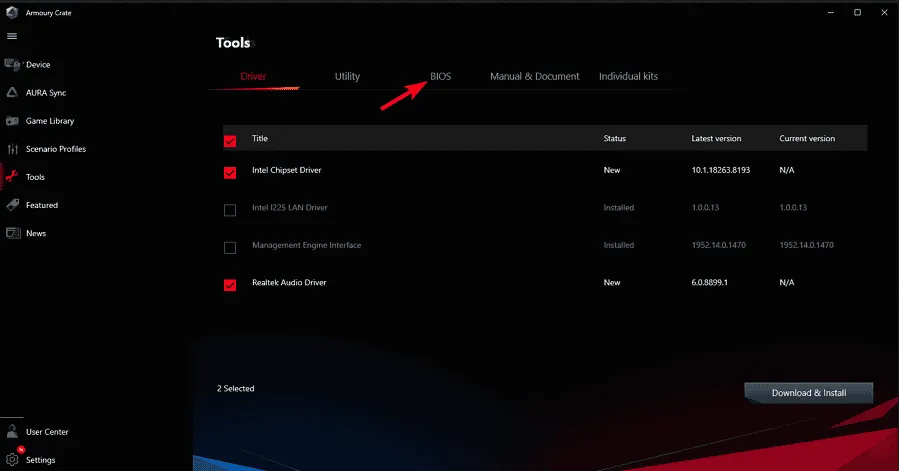
- Просмотрите доступные обновления BIOS. Выберите подходящее обновление, которое вы хотите установить, и нажмите кнопку «Загрузить и установить» .
- Следуйте инструкциям на экране, чтобы завершить процедуру обновления. Будьте терпеливы, пока система устанавливает обновление.
Хотя ASUS Armoury Crate может облегчить обновление прошивки, многие пользователи рекомендуют изучить альтернативные методы, поскольку Armoury Crate не всегда может отображать самые последние версии BIOS. Этот проактивный подход может гарантировать, что вы используете новейшие функции и исправления.
Почему важно обновлять ASUS BIOS?
Обновление BIOS ASUS обычно рекомендуется. Многие обновления направлены на повышение безопасности системы, исправление ошибок и улучшение совместимости с новым оборудованием. Однако важно оценить вашу конкретную ситуацию, прежде чем приступать к обновлению.
Если ваша система работает без проблем и нет критических обновлений от ASUS, вы можете смело продолжать использовать текущую версию BIOS, не беспокоясь.
Другие утилиты обновления BIOS от ASUS
Помимо Armoury Crate, ASUS предлагает дополнительное программное обеспечение, например MyASUS , совместимое с различными моделями для обновления BIOS. Кроме того, многие материнские платы ASUS оснащены утилитой EZ Flash , надежным методом прямого применения обновлений BIOS.
Некоторые обновления BIOS доступны в виде исполняемых файлов, специально разработанных для тех, кто предпочитает ручные подходы. Рекомендуется обратиться к руководству пользователя вашей материнской платы для получения конкретных инструкций и совместимости программного обеспечения.
Обновление ASUS BIOS без флешки
Если вы хотите избежать использования флэш-накопителя для обновления, использование инструментов, обсуждавшихся ранее, например Armoury Crate или MyASUS, будет вам полезно. Проверьте совместимость вашей материнской платы с этими утилитами, проверив руководство для получения рекомендаций.
Типичная продолжительность обновлений BIOS ASUS
Продолжительность обновления BIOS может варьироваться, но в среднем этот процесс обычно занимает от 2 до 8 минут в зависимости от конкретного метода и используемых конфигураций системы. Этот быстрый процесс позволяет пользователям продолжать свою деятельность с минимальными перебоями.
Хотя обновление BIOS через ASUS Armoury Crate относительно простое, многие пользователи предпочитают другие методы, которые считаются более надежными для критически важных обновлений системы.
При подготовке к обновлению BIOS также рассмотрите возможность обновления драйверов материнской платы ASUS, чтобы обеспечить общую оптимизацию системы. Если у вас возникли проблемы, например, когда ASUS Armoury Crate не может обнаружить вашу оперативную память, обновление BIOS может решить эти проблемы.
Дополнительные идеи
1. Что делать, если обновление BIOS не удалось?
Если обновление BIOS не удалось, не паникуйте. Сначала перезагрузите компьютер, чтобы проверить, нормально ли он загружается. Вы можете попробовать обновиться еще раз, используя другую утилиту, например EZ Flash, или проверить поддержку ASUS на предмет вариантов восстановления.
2. Может ли обновление BIOS улучшить производительность системы?
Да, обновления BIOS могут повысить производительность системы за счет оптимизации совместимости оборудования, исправления ошибок и предоставления лучшей поддержки новых технологий. Однако степень улучшения производительности зависит от обновления.
3. Как узнать, нужно ли мне обновление BIOS?
Вам может потребоваться обновление BIOS, если у вас возникли проблемы с совместимостью оборудования, нестабильность системы или если ASUS выпускает новое обновление, которое, по заявлению компании, устраняет критические уязвимости или улучшает функциональность.
Добавить комментарий